Arquivamento, Desarquivamento e Exclusão de Aplicativos
Você pode arquivar um aplicativo ativo quando não precisa mais dele. Por exemplo, talvez você queira arquivar um aplicativo ao final de um período, como o final do trimestre ou o final do ano. Você também pode retornar um aplicativo arquivado ao status Ativo ou excluir o aplicativo.
Considerações
-
Um usuário que tem a permissão Proprietário no aplicativo pode alterar o seu status ou excluí-lo.
-
Quando você arquiva um aplicativo, todas as dimensões do aplicativo e seus objetos de cadeia de dados (tipos de nó, conjuntos de hierarquias e conjuntos de nós) também são arquivados. A exibição padrão permanece ativa.
-
Quando você retorna um aplicativo arquivado ao status Ativo, todas as dimensões do aplicativo e seus objetos de cadeia de dados são restaurados para o status que tinham antes de o aplicativo ter sido arquivado.
-
Um aplicativo deve primeiro ser arquivado para que seja possível excluí-lo.
-
A exclusão permanente de um aplicativo exclui todos os seus dados, inclusive solicitações, transações, objetos da cadeia de dados, resultados da correspondência e origens de dados registradas.
Cuidado:
Esta operação não pode ser desfeita. Talvez você queira fazer um backup de migração antes de excluir um aplicativo caso precise restaurá-lo no futuro. Consulte Backup e Restauração do Cloud EDM - Você não poderá excluir um aplicativo de Usuários se um de seus conjuntos de nós for referenciado por uma propriedade de tipo de dados Nó em outro aplicativo.
Para obter mais informações, consulte Como Trabalhar com Objetos de Dados e a Cadeia de Dados.
Arquivamento
Para arquivar um aplicativo:
-
Em Aplicativos, inspecione o aplicativo que deseja arquivar.
-
Em Geral, clique em Editar.
-
Em status Status, selecione Arquivado e clique em Salvar.
O aplicativo não é mais exibido na lista Aplicativos.
Nota:
Para exibir os aplicativos arquivados na lista Aplicativos, clique em ![]() .
.
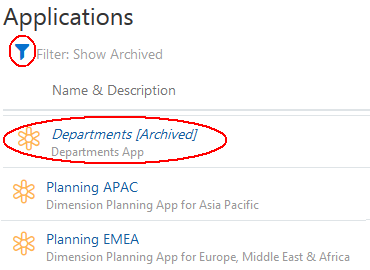
Desarquivamento
Para retornar um aplicativo arquivado ao status Ativo:
-
Em Aplicativos, clique em
 para mostrar aplicativos arquivados.
para mostrar aplicativos arquivados. -
Inspecione o aplicativo que deseja retornar ao status Ativo.
-
Em Geral, clique em Editar.
-
Em Status, selecione Ativo e clique em Salvar.
O aplicativo é exibido na lista Aplicativos.
Exclusão
Para excluir um aplicativo arquivado:
-
Em Aplicativos, clique em
 para mostrar aplicativos arquivados.
para mostrar aplicativos arquivados. -
Na coluna Ações do aplicativo, clique em
 e selecione Excluir.
e selecione Excluir. -
Clique em Sim para confirmar a exclusão.
O aplicativo é removido da lista Aplicativos.